3D Studio Max设置中心点的方法
- 时间:2020-10-06 14:08
- 来源:下载吧
- 编辑:longnian
3D Studio Max是一款非常出色的三维建模、动画和渲染工具,该软件给用户提供了动画预览、自动备份等功能,可以与多种渲染器配合使用,从而创建出更加出色的场景和惊人的视觉效果。我们在创建三维模型的过程中,有时候需要将中心点移动到某个位置上,以便更好的观看三维模型的创建效果。但是这款软件的专业性很强,使用难度较大,所以有很多朋友不熟悉软件的操作方法。那么接下来小编就给大家详细介绍一下3D Studio Max设置中心点的具体操作方法,有需要的朋友可以看一看并收藏起来。
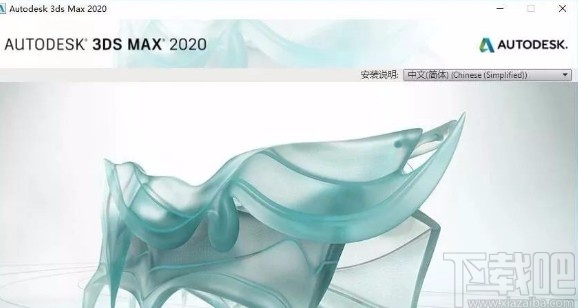
方法步骤
1.首先在软件中创建一个需要移动中心点的对象,并在界面右侧的命令面板中找到“层次”命令按钮并点击。
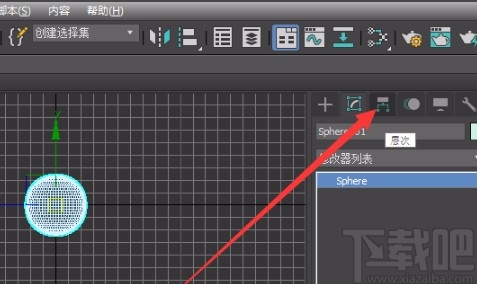
2.接着在命令面板中点击“轴”按钮,并根据自己的需要其下方选择调整轴的方式,比如小编选择“仅影响轴”。
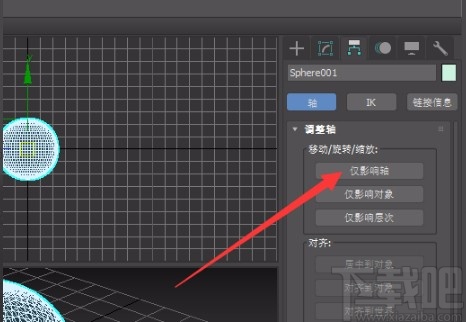
3.然后点击移动工具,并选中需要移动中心点的对象,此时视图中会出现一个世界轴。
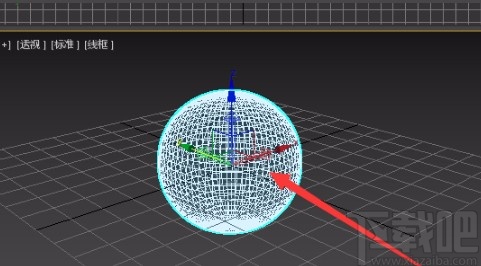
4.接下来我们在视图中可以对轴进行移动,这时无法移动对象,只能移动轴。
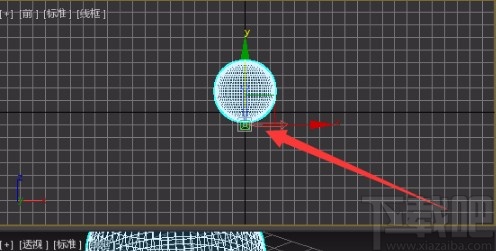
5.将轴调整到需要固定的中心点位置后,再点击在第二步中选择的选项,小编选择的是“仅影响轴”,所以点击该选项使其切换到灰色的状态。
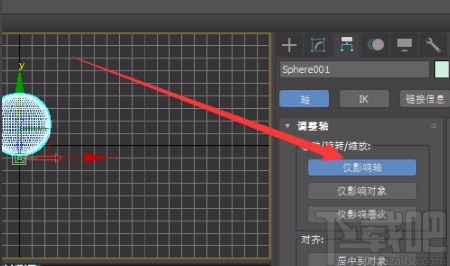
6.完成以上所有步骤后,我们就成功设置好中心点了,这时可以使用旋转功能查看是否固定好中心点。
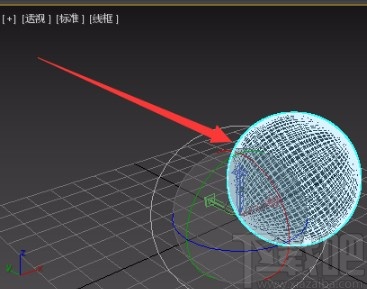
以上就是小编给大家整理的3D Studio Max设置中心点的具体操作方法,方法简单易懂,有需要的朋友可以看一看,希望这篇教程对大家有所帮助。
最近更新
-
 淘宝怎么用微信支付
淘宝怎么用微信支付
淘宝微信支付怎么开通?9月5日淘宝公示与微信
- 2 手机上怎么查法定退休时间 09-13
- 3 怎么查自己的法定退休年龄 09-13
- 4 小红书宠物小伙伴怎么挖宝 09-04
- 5 小红书AI宠物怎么养 09-04
- 6 网易云音乐补偿7天会员怎么领 08-21
人气排行
-
 易剪辑给视频添加马赛克的方法
易剪辑给视频添加马赛克的方法
易剪辑是一款功能强大的视频编辑软件,该软件体积小巧,但是给用
-
 爱拍电脑端调整视频播放速度的方法
爱拍电脑端调整视频播放速度的方法
爱拍电脑端是一款功能齐全的视频编辑软件,该软件界面直观漂亮,
-
 snapgene下载安装方法
snapgene下载安装方法
snapgene是一款非常好用的分子生物学模拟软件,通过该软件我们可
-
 ae2020导出视频的方法
ae2020导出视频的方法
ae这款软件的全称是AfterEffects,是一款世界著名的拥有影像合成
-
 mouse rate checker下载安装方法
mouse rate checker下载安装方法
mouseratechecker是一款检测鼠标DPI和扫描率综合性能的软件,可以
-
 packet tracer汉化操作方法
packet tracer汉化操作方法
CiscoPacketTracer是一款思科模拟器,它是一款非常著名的图形界面
-
 manycam下载使用方法
manycam下载使用方法
manycam是一款非常实用且功能强大的摄像头美化分割软件,它拥有非
-
 ms8.0下载安装的方法
ms8.0下载安装的方法
MaterialsStudio8.0是一款功能强大的材料模拟软件,模拟的内容包
-
 blender设置中文的方法
blender设置中文的方法
blender是一款开源的跨平台全能三维动画制作软件,该软件功能十分
-
 blender复制物体的方法
blender复制物体的方法
blender是一款高效实用的跨平台全能三维动画制作软件,该软件不仅

